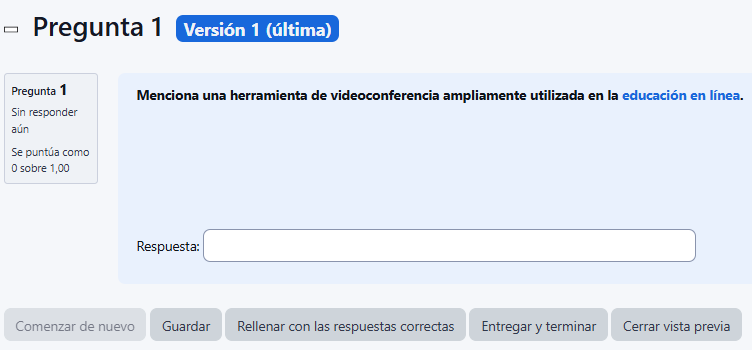Tipos de pregunta
Respuesta corta
Este tipo de preguntas requiere que el alumno responda con una palabra o una frase corta al enunciado propuesto.
Respuesta corta
Requisitos previos: Antes de comenzar, se recomienda tener creada una categoría dentro del Banco de preguntas donde se almacenarán las preguntas.
1. Crear una nueva pregunta.
- Seleccionar la categoria y hacer clic en el botón "Crear una nueva pregunta", se mostrará una lista de tipos de preguntas.
- Seleccionar "Respuesta corta" y luego hacer clic en el botón "Añadir"
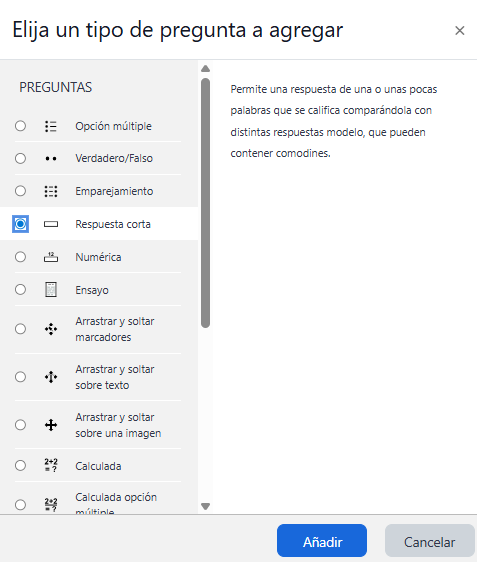
2. Configuración de la pregunta.
General:
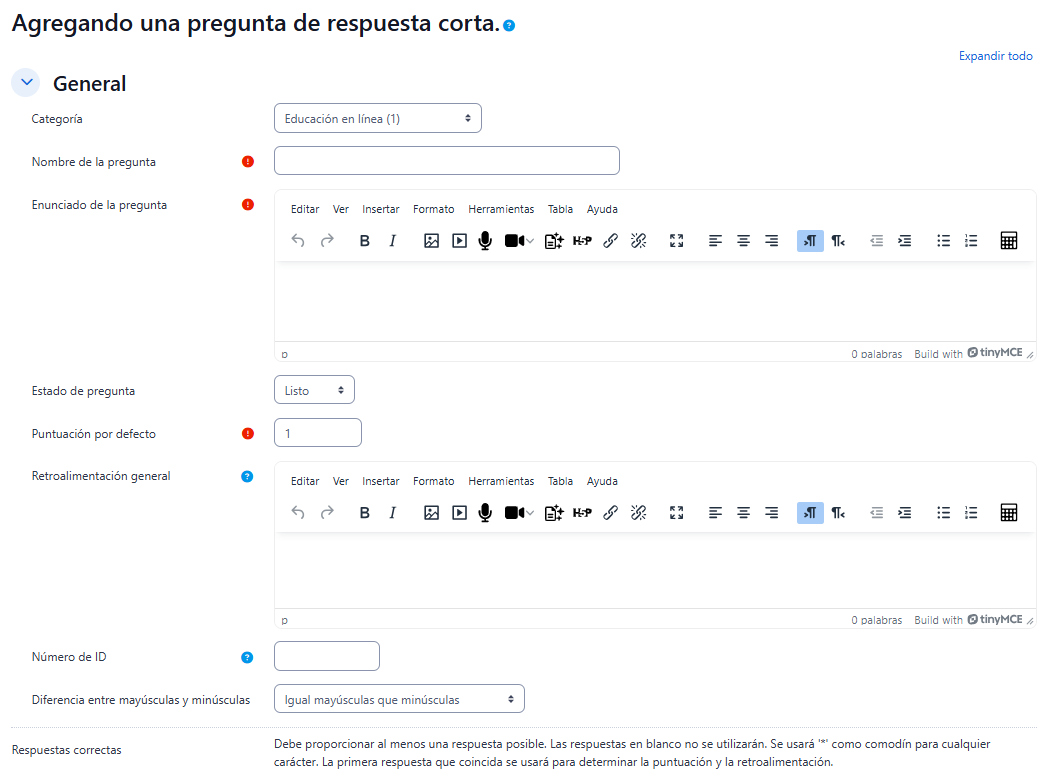
- Seleccionar la "Categoría" a la que pertenece la pregunta.
- Ingresar el "Nombre de la pregunta" con un texto representativo para identificarla. Este nombre no se muestra al alumno.
- "Enunciado de la pregunta", ingresar el enunciado que verá el estudiante
- "Estado de pregunta", indica si la pregunta está Lista para usarse o si está en Borrador.
- "Puntuación por defecto", por defecto saldrá 1 punto.
- Se puede poner un texto en "Realimentación general" que puede leer el estudiante una vez finalizado el cuestionario.
- "Número de ID", opcional, para integraciones o reportes.
- "Diferencia entre mayúsculas y minúsculas", seleccionar si se desea distinguir entre mayúsculas y minúsculas al comparar la respuesta del estudiante con las respuestas aceptadas.
Respuestas
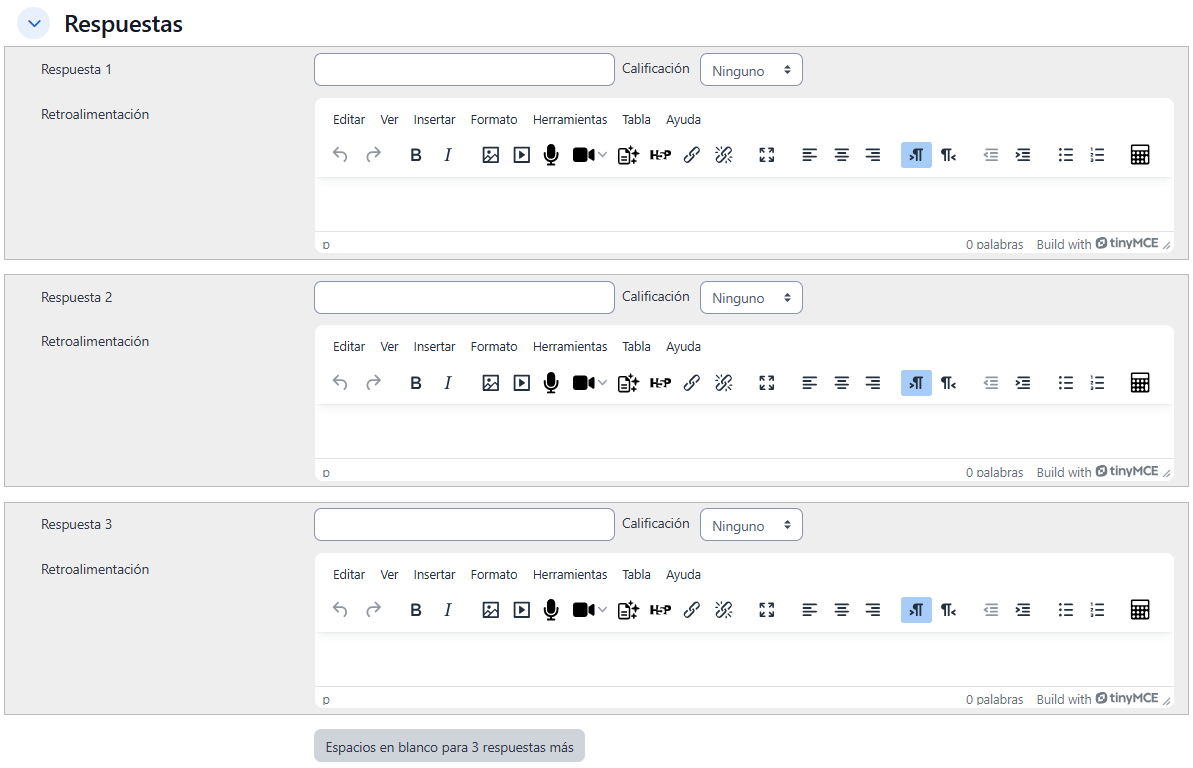
- Indicar las soluciones válidas en "Respuestas" y en "Calificación", asignarlas un peso. Es posible asignar pesos distintos, para obtener mayor o menor puntuación en función de la exactitud de la respuesta dada.
- Añadir la posible "Realimentación" para cada respuesta.
Múltiples intentos
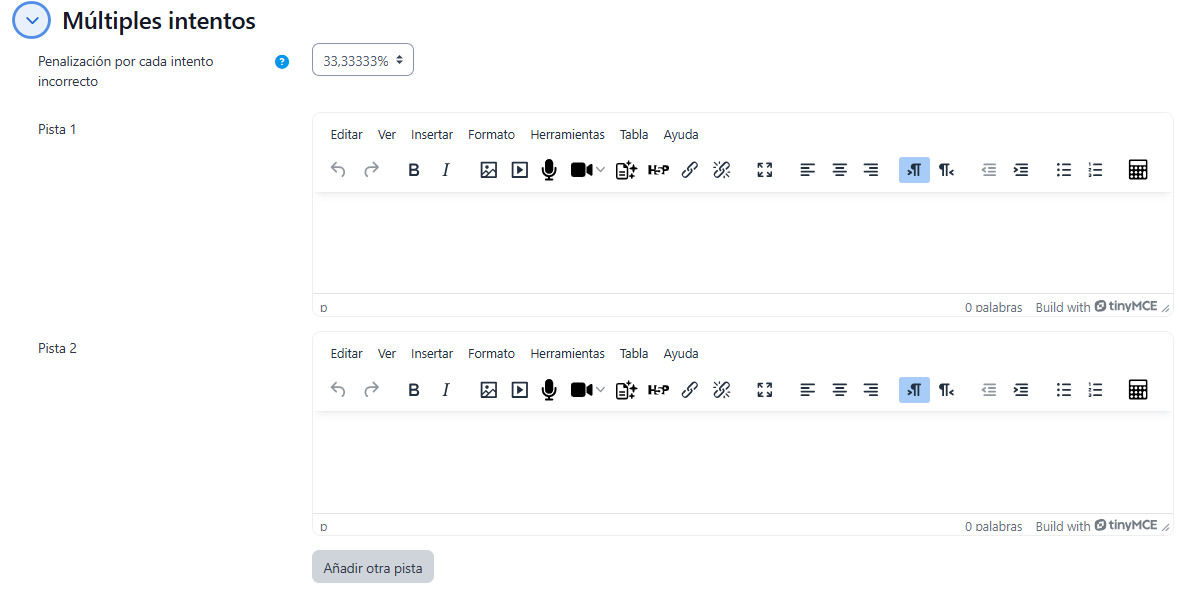
- " Múltiples intentos", permite que el estudiante realice varios intentos para responder una pregunta, definiendo el valor de la penalización que se aplicará por cada intento incorrecto. Se pueden incluir Pistas en la pregunta, que se mostrarán al alumno cada vez que responda, pero solo si el cuestionario está configurado en el modo Múltiples intentos.
Para terminar, haga clic en el botón "Guardar cambios".
Visualizándose la pregunta creada de la siguiente forma:
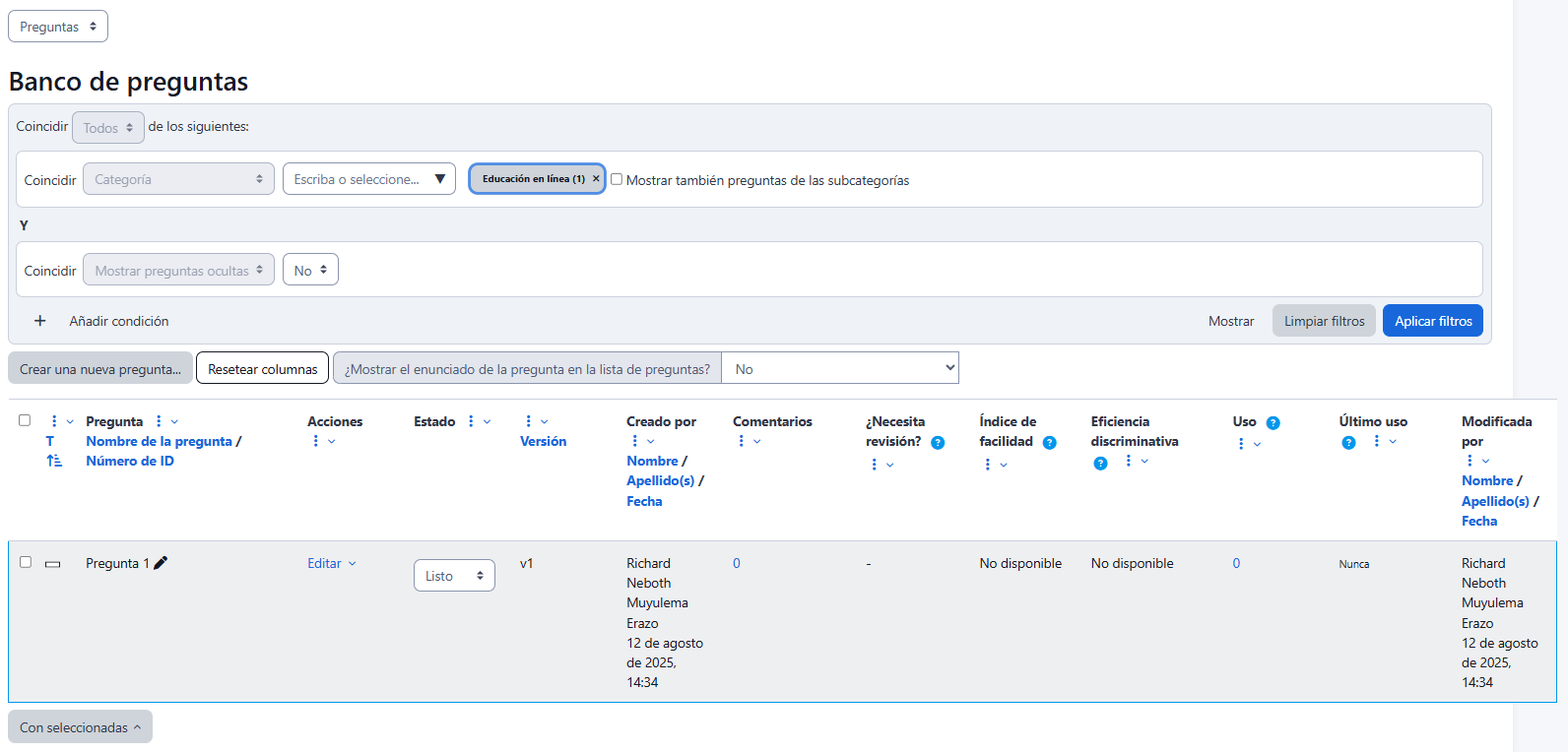
Para verificar que su pregunta se encuentre bien estructurada en Acciones de la pregunta de clic en Vista Previa
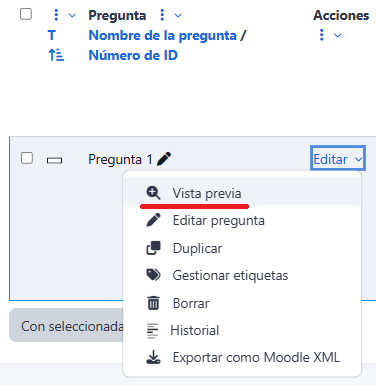
Mostrándose tal como verá el estudiante e incluso la calificación del mismo.